Autors:
Christy White
Radīšanas Datums:
6 Maijs 2021
Atjaunināšanas Datums:
1 Jūlijs 2024
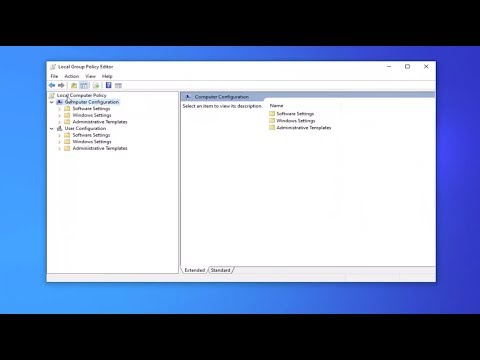
Saturs
- Lai soli
- 1. metode no 3: izdzēstu attēlu atkopšana no atkritnes
- 2. metode no 3: atgūstiet izdzēsto attēlu iepriekšējās versijas
- 3. metode no 3: atjaunojiet izdzēstos fotoattēlus no savas kameras vai atmiņas kartes
- Nepieciešamība
Dzēšot attēlus no datora, kurā ir instalēta Microsoft Windows, vai no atmiņas kartes, saite uz datiem pazūd, bet paši dati joprojām atrodas tajā pašā vietā cietajā diskā. Ja esat ātrs, iespējams, joprojām varēsiet atjaunot izdzēstos attēlus. Ja tas vairs nav iespējams, izmantojot atkritni, varat mēģināt atjaunot iepriekš saglabātās failu versijas. Šim nolūkam jums nepieciešama īpaša programma, kuru varat lejupielādēt no interneta.
Lai soli
1. metode no 3: izdzēstu attēlu atkopšana no atkritnes
 Atveriet atkritni (to varat atrast darbvirsmā vai izvēlnē Sākt) un meklējiet tur izdzēstos attēlus.
Atveriet atkritni (to varat atrast darbvirsmā vai izvēlnē Sākt) un meklējiet tur izdzēstos attēlus. Atlasiet failus vai mapes, kuras vēlaties atjaunot.
Atlasiet failus vai mapes, kuras vēlaties atjaunot. Ar peles labo pogu noklikšķiniet un izvēlnē izvēlieties "Atjaunot". Tādējādi faili tiks pārvietoti atpakaļ uz veco atrašanās vietu.
Ar peles labo pogu noklikšķiniet un izvēlnē izvēlieties "Atjaunot". Tādējādi faili tiks pārvietoti atpakaļ uz veco atrašanās vietu.
2. metode no 3: atgūstiet izdzēsto attēlu iepriekšējās versijas
 Atveriet izvēlni Sākt un atlasiet “Dators”, lai atrastu mapi, kurā atrodas izdzēstie attēlu faili. Pārliecinieties, ka tas nav bibliotēkas fails, bet gan faktiskā mape, kurā tika saglabāti attēli.
Atveriet izvēlni Sākt un atlasiet “Dators”, lai atrastu mapi, kurā atrodas izdzēstie attēlu faili. Pārliecinieties, ka tas nav bibliotēkas fails, bet gan faktiskā mape, kurā tika saglabāti attēli.  Ar peles labo pogu noklikšķiniet uz mapes un uznirstošajā izvēlnē izvēlieties "Atjaunot iepriekšējās versijas".Ja jūsu faili atradās mapē noteiktā diskā, piemēram, C: , noklikšķiniet uz Atjaunot iepriekšējās versijas, noklikšķinot uz konkrētā diska.
Ar peles labo pogu noklikšķiniet uz mapes un uznirstošajā izvēlnē izvēlieties "Atjaunot iepriekšējās versijas".Ja jūsu faili atradās mapē noteiktā diskā, piemēram, C: , noklikšķiniet uz Atjaunot iepriekšējās versijas, noklikšķinot uz konkrētā diska.  Skatiet šīs mapes iepriekšējo versiju sarakstu vai šajā mapē vai diskā esošos failus. Nosakiet jaunāko attēlu versiju vai mapi, kurā tie atrodas, un veiciet dubultklikšķi, lai atjaunotu.
Skatiet šīs mapes iepriekšējo versiju sarakstu vai šajā mapē vai diskā esošos failus. Nosakiet jaunāko attēlu versiju vai mapi, kurā tie atrodas, un veiciet dubultklikšķi, lai atjaunotu.  Pārvietojiet izdzēstos attēlus vai mapi, kurā tie atrodas, jaunā datora vietā, izvēlnē "Dators" kreisajā pusē noklikšķinot un velkot tos uz šo vietu. Ideālas vietas tam ir jauna mape, darbvirsma vai ārējais cietais disks.
Pārvietojiet izdzēstos attēlus vai mapi, kurā tie atrodas, jaunā datora vietā, izvēlnē "Dators" kreisajā pusē noklikšķinot un velkot tos uz šo vietu. Ideālas vietas tam ir jauna mape, darbvirsma vai ārējais cietais disks.
3. metode no 3: atjaunojiet izdzēstos fotoattēlus no savas kameras vai atmiņas kartes
 Pievienojiet kameru datora USB pieslēgvietai. Dažos datoros ir karšu lasītāji, tāpēc atmiņas karti var ievietot tieši datorā.
Pievienojiet kameru datora USB pieslēgvietai. Dažos datoros ir karšu lasītāji, tāpēc atmiņas karti var ievietot tieši datorā.  Lejupielādējiet atmiņas karšu fotoattēlu atkopšanas programmu. Atrodiet bezmaksas programmu, kas nav jāinstalē datorā, piemēram, Stellar Photo Recovery, PC Inspector Smart Recovery vai Kingston Memory Card Data Recovery Tool.
Lejupielādējiet atmiņas karšu fotoattēlu atkopšanas programmu. Atrodiet bezmaksas programmu, kas nav jāinstalē datorā, piemēram, Stellar Photo Recovery, PC Inspector Smart Recovery vai Kingston Memory Card Data Recovery Tool.  Palaidiet programmu, veicot dubultklikšķi uz tās (uz .exe).
Palaidiet programmu, veicot dubultklikšķi uz tās (uz .exe). Izvēlieties disku, no kura attēli ir izdzēsti. Šī ir viena no pieejamajām atmiņas kartēm vai kamera.
Izvēlieties disku, no kura attēli ir izdzēsti. Šī ir viena no pieejamajām atmiņas kartēm vai kamera.  Norādiet vietu, kur vēlaties ievietot atkoptos failus..
Norādiet vietu, kur vēlaties ievietot atkoptos failus..  Sāciet atkopšanas procesu, noklikšķinot uz Sākt. Atkarībā no izdzēsto attēlu failu skaita, kurus vēlaties atgūt, šis process var ilgt dažas minūtes, līdz pat vairākām stundām.
Sāciet atkopšanas procesu, noklikšķinot uz Sākt. Atkarībā no izdzēsto attēlu failu skaita, kurus vēlaties atgūt, šis process var ilgt dažas minūtes, līdz pat vairākām stundām.
Nepieciešamība
- USB ports vai karšu lasītājs



